小编教你win7如何关闭系统休眠状态功能
- 分类:Win7 教程 回答于: 2017年11月01日 10:50:00
休眠功可以在完全关闭计算机的情况下保存当前的工作状态,在休眠期间即使拔掉电源也没关系,再次开机的时候,会精准的还原到休眠前的状态,但是也有很多win7 64位旗舰版用户觉得休眠启动时间长不如睡眠,想要取消休眠功能,那么在win7系统怎么取消休眠呢?下面请大家跟小编一起学习一下win7取消休眠的解决方法。
当我们购买了一台新的电脑以后,使用过程中多数会遇到以下情况,那就是自己离开电脑一小会儿,回来就发现电脑屏幕自动关闭了,甚至电脑已经处于休眠或者待机状态,这个时候必须重新按电脑启动键才可以,如此反复很是让人受不了,那么能不能设置将此功能关闭掉呢?或者将自动关闭的时间调整的长一点呢?下面小编以win7系统为例,告诉大家应该如何设置!
win7如何关闭系统休眠状态功能图文解说
点击开始--所有程序---附件 然后找到记事本,右击记事本选择已管理员的身份运行,切记,要以管理员身份运行,不要直接打开。
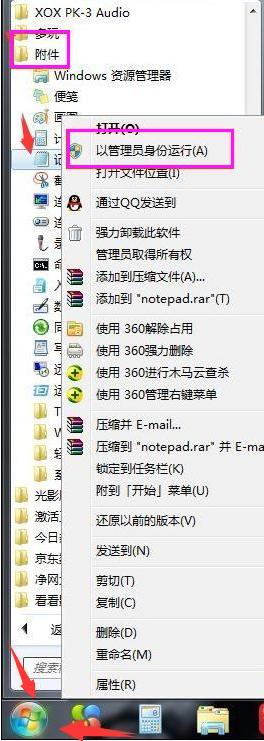
关闭休眠图-1
接下来记事本打开以后,直接输入命令代码在记事本当中 @powercfg-h off 意思是关闭休眠状态。
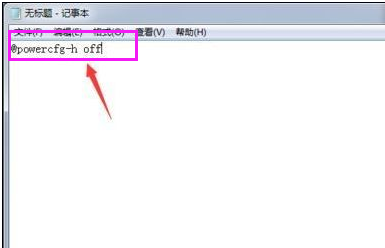
系统休眠图-2
完成输入以后,点击记事本左上角的文件---另存为

win7图-3
点击另存为以后选择左边的桌面---将保存类型改为“所有文件”文件名可以随便写,建议写成:“ 关闭休眠功能 ”在名字后面记得加上“ .bat ”然后点击保存

休眠状态图-4
完成后,双击该 bat类型文件即可

休眠状态图-5
以上就是win7关闭系统休眠状态功能的操作流程。更多精彩操作教程尽在“小白一键重装系统”官网上,欢迎前去查阅。
 有用
26
有用
26


 小白系统
小白系统


 1000
1000 1000
1000 1000
1000 1000
1000 1000
1000 1000
1000 1000
1000 1000
1000 1000
1000 1000
1000猜您喜欢
- 详细教您win7无法连接Internet怎么办..2018/12/11
- 电脑耳机没声音,小编教你怎么解决电脑..2018/05/30
- 怎么重装win7系统2022/09/19
- ccproxy怎么用,小编教你ccproxy设置方..2018/09/04
- 小编教你c盘空间不足怎么办..2018/10/27
- 为你解答如何深度清理C盘垃圾..2018/12/06
相关推荐
- acer笔记本重装系统win7的步骤演示..2022/07/25
- win7升级win10系统的步骤教程..2022/07/08
- windows7 64位旗舰版系统激活图文教程..2017/06/13
- 重装windows7系统的详细图文步骤..2021/04/11
- 笔记本重装系统win7方法2022/11/20
- 雨林木风win7纯净版安装教程..2022/08/19

















